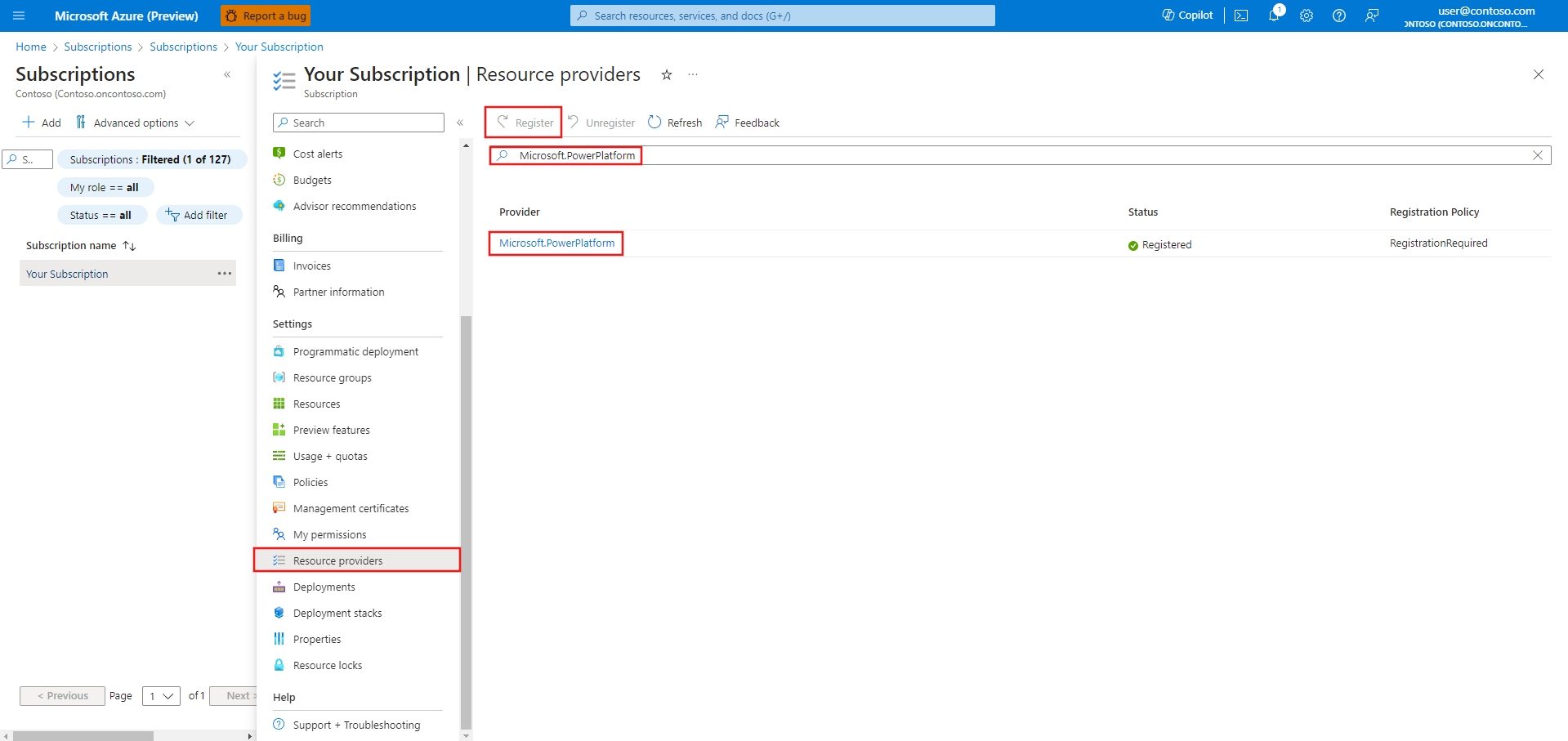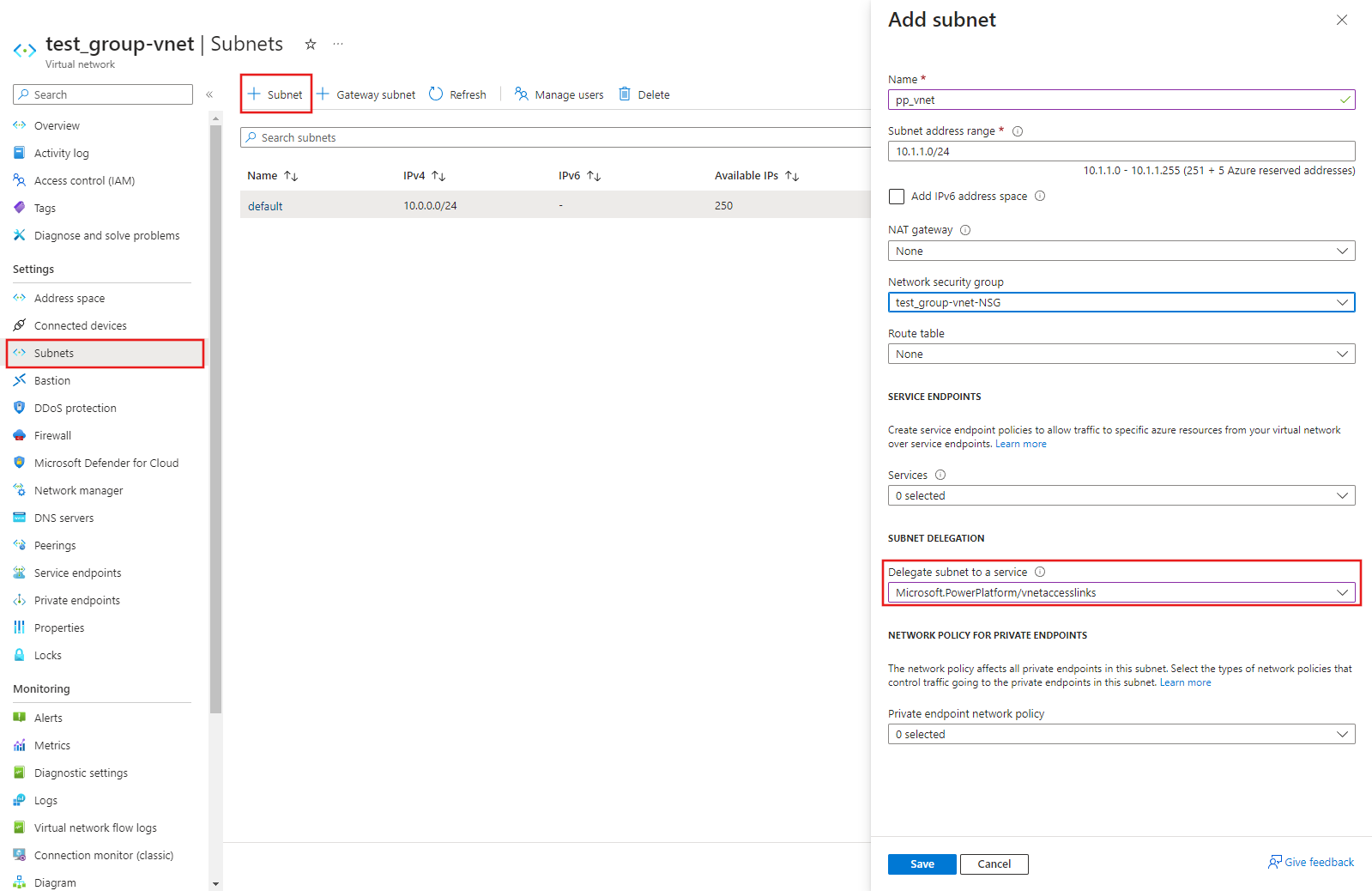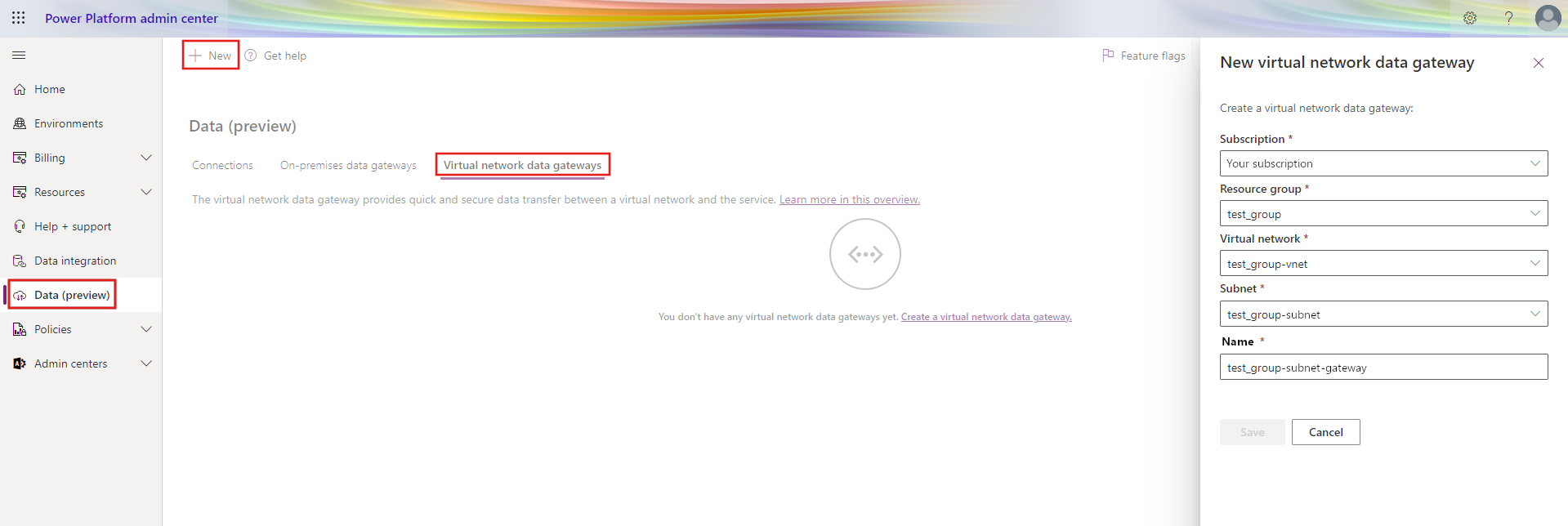Nota
Prístup na túto stránku vyžaduje autorizáciu. Môžete sa pokúsiť prihlásiť alebo zmeniť adresár.
Prístup na túto stránku vyžaduje autorizáciu. Môžete skúsiť zmeniť adresáre.
Podrobnosti, ktoré je potrebné vziať do úvahy pri vytváraní brány údajov virtuálnej siete:
- Brány údajov virtuálnej siete vyžadujú licenciu na kapacitu Power BI Premium (A4 SKU alebo vyššiu alebo P SKU) alebo licenciu na Fabric (akúkoľvek skladovú jednotku SKU).
- Pred vytvorením brány údajov virtuálnej siete skontrolujte, či je funkcia podporovaná vo vašej oblasti.
- Vytváranie brán údajov virtuálnej siete naprieč hranicami nájomníka nie je podporované.
- Metaúdaje (názov, podrobnosti, zdroje údajov, šifrované poverenia atď.) pre všetky vaše brány údajov virtuálnej siete sú uložené v predvolenej oblasti domovskej lokality služby Power BI. Brána údajov virtuálnej siete však funguje v tej istej oblasti ako vaša virtuálna sieť Azure. Niekedy existuje rozdiel medzi predvoleným prostredím Power Platformy a predvolenou oblasťou služby Power BI. Tento rozdiel môže mať vplyv na vami vybratú oblasť.
Vytvorenie brány údajov virtuálnej siete (VNet) je proces v troch krokoch:
Krok 1: Registrácia služby Microsoft.PowerPlatform ako poskytovateľa prostriedkov
Krok 2: Priradenie podsiete k platforme Microsoft Power Platform
Krok 1: Registrácia služby Microsoft.PowerPlatform ako poskytovateľa prostriedkov
Na portáli Azure sa prihláste ako vlastník predplatného a zaregistrujte Microsoft.PowerPlatform sa ako poskytovateľ prostriedkov pre predplatné, ktoré obsahuje virtuálnu sieť. Táto zmena umožňuje, aby vaše predplatné fungovalo s týmto poskytovateľom prostriedkov.
Prihláste sa do portálu Azurel.
Prejdite na konkrétne predplatné.
Vyberte položku Poskytovatelia zdrojov.
Vyhľadajte a vyberte Microsoft.PowerPlatform a potom vyberte položku Registrovať.
Krok 2: Priradenie podsiete k platforme Microsoft Power Platform
Používateľ v role v rámci služby Microsoft.Network/virtualNetworks/subnets/join/action povolenia vo virtuálnej sieti, ako je napríklad rola prispievateľa siete služby Azure, môže delegovať podsieť v rámci rovnakej virtuálnej siete na microsoft Power Platform. Delegovanie podsiete vám umožňuje určiť podľa vášho výberu konkrétnu podsieť pre službu Azure PaaS, ktorú je potrebné vložiť do virtuálnej siete.
Poznámka
Priradenie používateľa k role prispievateľa do siete alebo udelenie povolenia Microsoft.Network/virtualNetworks/subnets/join/action vo virtuálnej sieti sa konfiguruje v službe Azure. Používatelia, ktorí nie sú oboznámení s touto konfiguráciou, by sa preto mali obrátiť na osobu vo svojej organizácii, ktorá spravuje virtuálne siete služby Azure a pomôže im s touto zmenou.
Táto podsieť by mala obsahovať pripojenie k údajovej službe.
Prihláste sa do portálu Azurel.
Pridajte novú podsieť vo virtuálnej sieti. Túto novú podsieť nemožno zdieľať s inými službami, ale úplne ju používa služba virtuálnej siete Power Platform. Päť IP a ip atď.v tejto podsieť sú vyhradené pre základnú funkčnosť. Okrem týchto piatich si vyhradzte jednu IP adresu pre každého člena brány, ktorého plánujete vytvoriť. Ak napríklad plánujete mať 2 klastre s 3 členmi brány, mali by ste v rozsahu CIDR podsiete celkový počet 2 x 3 + 5 alebo 11 IP ip. Je vhodné pridať ďalšie IP pre budúce brány.
Brány v rámci každého klastra musia byť schopné komunikovať. Z tohto dôvodu ak obmedzujete povolené IP adresy, s nimi môže delegovaná podsieť komunikovať, neblokujte samotný rozsah IP adries podsiete.
Poznámka
- Nepoužívajte názvy podsiete "gatewaysubnet" alebo "AzureBastionSubnet", pretože tieto názvy sú vyhradené slová pre iné funkcie. Tieto názvy nie je možné použiť na vytvorenie brány údajov virtuálnej siete v kroku 3.
- Uistite sa, že táto podsieť nemá pridaný priestor adries IPV6.
- Uistite sa, že rozsah IP adries podsiete sa neprekrýval s číslami 10.0.1.x.
- Ak pracujete s veľkými množinami údajov, musíte zabezpečiť pridanie koncového
Microsoft.Storagebodu služby do tejto podsiete.
Vyberte položku Microsoft.PowerPlatform/vnetaccesslinks z rozbaľovacieho zoznamu delegovania podsiete .
Vyberte položku Uložiť.
Krok č. 3: Vytvorenie brány údajov virtuálnej siete
Používateľ služby Microsoft Power Platform povolí používanie podsiete v platforme Microsoft Power Platform a vytvorí bránu údajov virtuálnej siete. Týmto procesom používateľ oprávňuje službu virtuálnej siete Microsoft Power Platform na vstrekovanie kontajnerov do podsiete. Používateľ tiež potrebuje povolenie Microsoft.Network/virtualNetworks/subnets/join/action vo virtuálnej sieti, aby mohol vykonať túto akciu.
Prihláste sa na domovskú stránku služby Power BI.
V hornom navigačnom paneli vyberte ikonu ozubeného kolieska nastavenia.
V rozbaľovacej ponuke vyberte stránku Spravovať pripojenia a brány .
Vyberte položku Brána>údajov virtuálnej siete (VNet) Nová.
Vyberte kapacitu licencie, predplatné, skupinu zdrojov, VNet a podsieť. V rozbaľovacom zozname sa zobrazia iba podsieť, ktoré sú delegované na microsoft Power Platform. Brány údajov virtuálnej siete vyžadujú licenciu na kapacitu Power BI Premium (A4 SKU alebo vyššiu alebo akúkoľvek licenciu P SKU) alebo na službu Fabric (akúkoľvek skladovú jednotku SKU).
Predvolene poskytujeme pre túto bránu údajov jedinečný názov, ale môžete ju podľa potreby aktualizovať.
Vyberte položku Uložiť. Táto brána údajov virtuálnej siete sa teraz zobrazuje na karte Brány údajov virtuálnej siete . Brána údajov virtuálnej siete je spravovaná brána, ktorá sa dá použiť na riadenie prístupu k tomuto prostriedku pre používateľov Power Platformy.
Poznámka
V závislosti od povolení vášho konta sa môže pred výberom odberu najskôr zobraziť výzva na výber kapacity, ako je to znázornené na predchádzajúcej snímke obrazovky dialógového okna brány údajov novej virtuálnej siete.
Oblasti podporované pre brány údajov virtuálnej siete
Vaša oblasť virtuálnej siete Azure musí byť v jednej z nasledujúcich oblastí, aby ste mohli vytvoriť bránu údajov virtuálnej siete (VNet):
- Austrália – východ
- Austrália, juhovýchod
- Brazília – juh
- Kanada – stred
- India v strednej oblasti
- Centrálna časť USA
- Východná Ázia
- Východná časť USA
- Východná časť USA 2
- Francúzsko – stred
- Nemecko Západ centrálnej časti
- Japonsko, východ
- Kórea - stred
- Indonézia Central
- Izrael Central
- Taliansko Sever
- Malajzia Západ
- Mexiko - stred
- Nový Zéland Sever
- Sever centrálnej časti USA
- Európa – sever
- Nórsko Východ
- Poľsko centrálna časť
- Španielsko - stred
- Južná Afrika – sever
- Juh centrálnej časti USA
- Juhovýchodná Ázia
- Švédsko – stred
- Švajčiarsko – sever
- Taiwan sever
- Spojené arabské emiráty – sever
- Spojené kráľovstvo, juh
- Spojené kráľovstvo - západ
- USA – stredozápad
- Európa – západ
- Západná časť USA
- USA – západ 2
- Západ USA 3